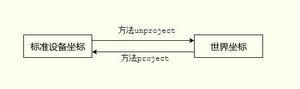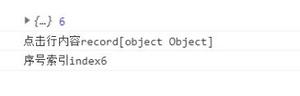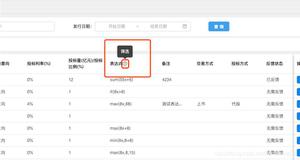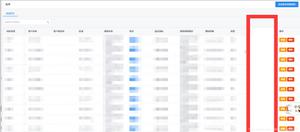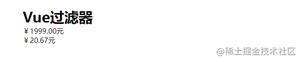Sleipnir 3 Web浏览器Tab键在其最佳[Mac]
![Sleipnir 3 Web浏览器Tab键在其最佳[Mac]](/wp-content/uploads/new2022/itimg/macbook.jpg)
对于大多数人来说,在他们的系统上添加新的Web浏览器是一个过程我们大多数人与我们的网络浏览器有很强的关系,因为我们花了大量的时间自定义它以满足我们的需要。那么什么使Sleipnir 3不同?网络浏览器今天,我们将参观Sleipnir 3,看看它有什么提供。
Sleipnir有Look
接口适合于系统和整个Mac界面。您的标签,书签和其他控件位于顶部,中心仅限于您的浏览器体验。在左上角,您可以使用该星号来创建您的书签。在此之外,您的选项卡比我们以前更加可视化。右上角显示您当前所在的网站。界面作为一个整体确保您的观看体验比以往更清洁,这意味着没有如果发现自己恐慌,只需按
Sleipnir有大Tabs
如您所知,标签部分是Sleipnir的最大部分。这是吸引了许多人与Sleipnir一起去的。如前所述,标签更具视觉性,而不仅仅是地址栏下的停滞文本。斯雷普尼尔当您考虑时,您可以使用书签,收藏夹和图块,而不是实际输入地址栏。而不是把它放在那里,并不总是被使用,所以选项卡的重点是因为它们被使用了很多。
但是,视图太小,不能被视为单击标签的标识符。Sleipnir知道这一点当然,选项卡之间的切换比这更容易。如果要使用手势,只需向右或向左滑动两个手指,就像在Safari上前一页一样。
Sleipnir是Univeral
在我的评论中,我知道Sleipnir在其他系统上可用。但是,直到我进入并测试了iPhone上的应用程序,我才注意到Sleipnir与iOS甚至Windows和Android设备的通用性和集成度。例如,在与iPhone连接的Sleipnir上进行的控件允许您对iPhone进行控制。这可以是打电话接收通知的形式。当我周末出城时,我测试了地图集成。我需要路线,但首先要在我的iPhone上准备好路线。我所要做的只有将Sleipnir发送到我手机的路线,然后你去。
Sleipnir是Feature-Packed
首先,结束对Sleipnir的赞美这允许您在一个区域中看到您打开的选项卡。您还可以对您打开的标签进行分类,从而可以分离出旅行,研究等标签。他们的行为类似于书签。除了标签,社交网络也是一体化的。这可以让您分享到社交网站,甚至保存到iCloud。其他支持的系统包括Twitter,Facebook,Instapaper,Dropbox,Evernote,Google,Flickr等等。
Sleipnir什么赢得我的投票是标签,公平和平方,选项卡是什么使应用程序值得下载。更多地关注标签的能力,允许您将其分类到类别中真正引起我的注意。即使现在,由于我必须打开WordPress,因此我的Safari中有四个标签打开,网站打开格式化文章,我的电子邮件打开,并打开一个标签来查看事实跟踪。
但是,正如你刚刚阅读,我正在使用Safari,自从我打开盒子到我的第一个Mac以来,我一直在使用的浏览器。这表明,Sleipnir的缺陷,包括尴尬的学习界面,对我来说很想在我忙碌的日程上学习。但是呢对于临时用户,您可能会喜欢Sleipnir。
选项卡,沉重的iOS,Windows Phone和Android集成,以及华丽的设计可能会转换您当前的浏览器。因此,我会把Sleipnir保留在我的码头,让我的Mac客人在使用我的笔记本电脑时可以选择Firefox或Sleipnir。我甚至可能会发现自己在Sleipnir上几次偶然使用。总体来说,Sleipnir得到我的投票。你对Sleipnir标签有什么想法?在下面的评论中让我知道。
."
以上是 Sleipnir 3 Web浏览器Tab键在其最佳[Mac] 的全部内容, 来源链接: utcz.com/wiki/667108.html